深度系统win7旗舰版主页卫士怎样快速删除 深度系统win7旗舰版主页卫士快速删除的方法
发布时间:2017-07-04 13:37:44 浏览数:
今天给大家带来深度系统win7旗舰版主页卫士怎样快速删除,深度系统win7旗舰版主页卫士快速删除的方法,让您轻松解决问题。
不少人在使用win7旗舰版的过程中,都会发现自己的桌面上不知道怎么的就突然多了主页卫士的程序,而且最头疼的就是在控制面板里面也无法将其给卸载了。其实主要的原因就在于这个软件自身没有设置正确的卸载向导路径,这才会造成了无法删除的烦恼。而且还有可能导致主页都无法修改了,那么深度系统win7旗舰版主页卫士如何快速删除呢?
1、第一步需要做的就是先进入系统任务管理器,在里面找到 HomeSafe64 和“主页卫士”进程两个选项,然后就把这两个进程直接给结束了;
2、然后就打开文件夹:c:program files 文件夹,在里面找到HomeSafe文件夹,然后直接将其删除。一般来说,都是可以直接删除的,不过如果遇到有文件占用的时候可能删除不了,这时候根据提示结束占用的程序,然后再进行删除;
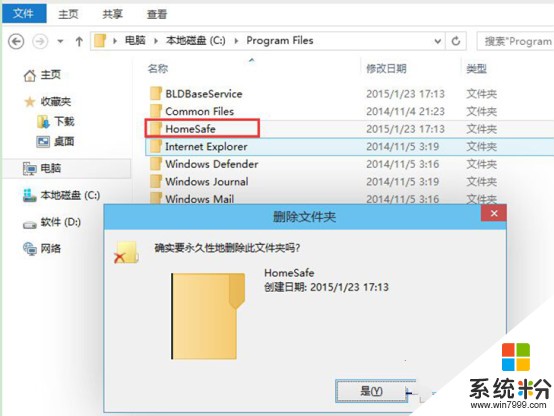
3、文件夹删除之后,主页的卫士程序也就算删除的差不多了,然后再进入到“卸载程序”里面将其他的残余项目给删除就算是完成了。

深度系统win7旗舰版主页卫士如何快速删除,上面跟大家详细的进行了阐述,希望能够帮助到大家。更多关于系统的信息请直接登录系统家园。
上一篇:win7 64位旗舰版图片后缀名的修改方法 下一篇:Win7旗舰版桌面计算机属性的隐藏方法 我要分享:QQ空间新浪微博腾讯微博人人网百度贴吧豆瓣网天涯社区更多以上就是深度系统win7旗舰版主页卫士怎样快速删除,深度系统win7旗舰版主页卫士快速删除的方法教程,希望本文中能帮您解决问题。